本篇博客介绍有关如何首次访问您的服务器、如何获取访问数据、如何首次登录以及如何更改密码的说明。
1. 获取访问凭据
请检查您的垃圾邮件文件夹。
订单完成后,您将收到多封电子邮件。标题为”SCP访问凭据”的电子邮件包含了您的SCP登录凭据。
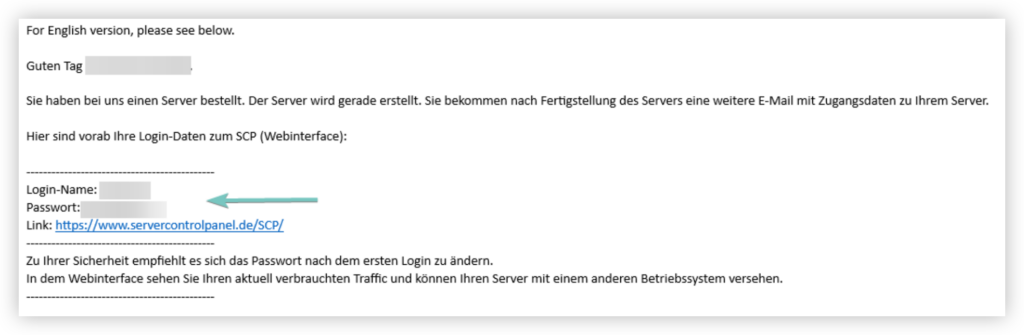
2. 首次登录
使用这些登录凭据,导航至服务器控制面板(SCP),启动服务器。本节将描述登录过程。
首次登录后,我们建议立即将原密码更改为只有您知道的新密码。单击右上角的”选项”按钮,在”更改密码”字段中输入新凭据。
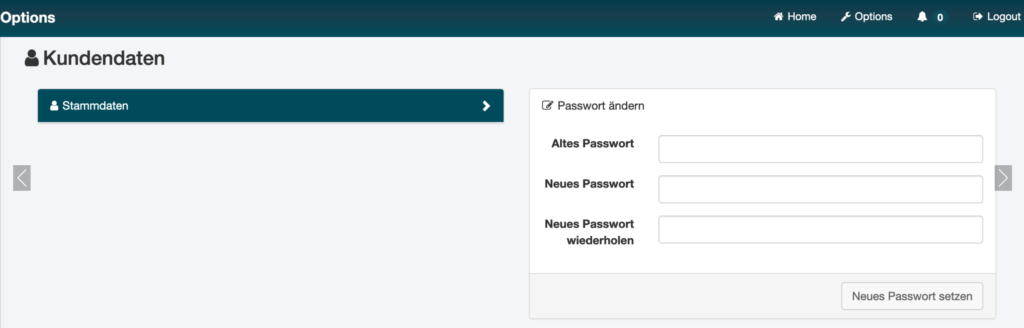
建议您遵循最佳做法,为此帐户使用一个单独的密码短语,而不将其用于SCP以外的任何其他目的。
然后,单击右上方导航栏上的”主页”按钮返回主页。或者,您也可以单击左上角的SCP标志。
3. 首次使用服务器
更改SCP凭据后,您可以首次使用服务器。服务器预装了Debian,这是服务器用户中流行的Linux发行版。
服务器的默认配置如下:
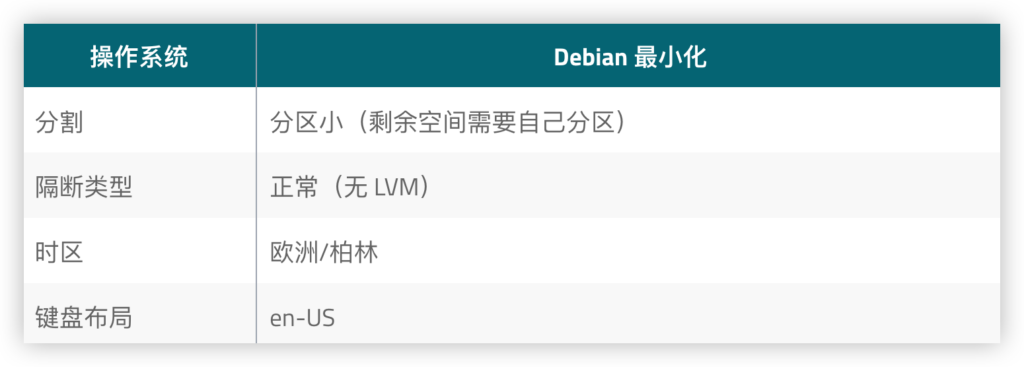
操作系统: Debian 最小化安装 分区: 小分区(剩余空间需手动分区) 分区类型: 普通(非LVM) 时区: 欧洲/柏林 键盘布局: en-US
4. 首次连接服务器
主页将列出您所订购的所有服务器,并显示服务器当前状态和运行时间等信息。SCP标志下方有一个下拉菜单,可快速选择服务器进入其特定控制面板。您也可以单击中间服务器列表中的服务器名称选择服务器。
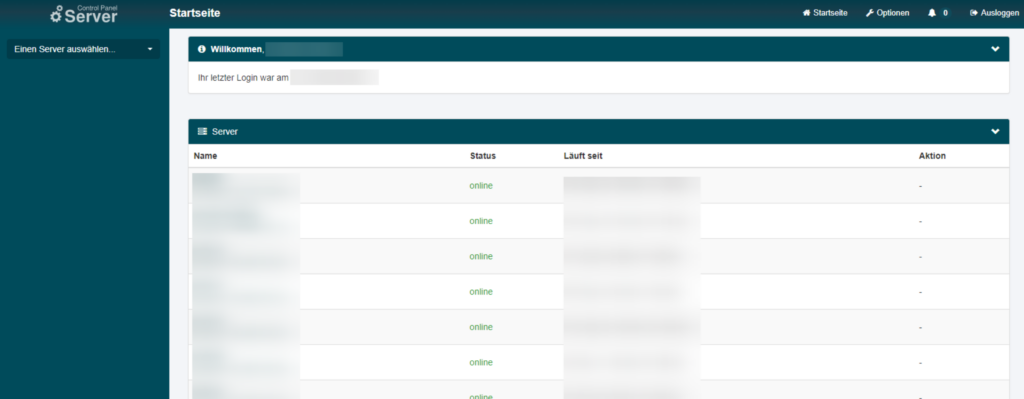
5. 控制台
键盘布局将继承自操作系统,因此可能存在差异。登录后可在操作系统层面配置布局。
默认用户名始终为”root”。
大多数Linux发行版在输入密码时不会显示任何内容,甚至不显示星号(****)或点号(…..)。为了增强安全性,密码字段通常会在输入时保持空白,这样可以增加潜在攻击者推测密码长度的难度。
然后,找到标题为”您在netcup的VPS已就绪”的电子邮件。该邮件包含了可用于登录服务器的root密码。
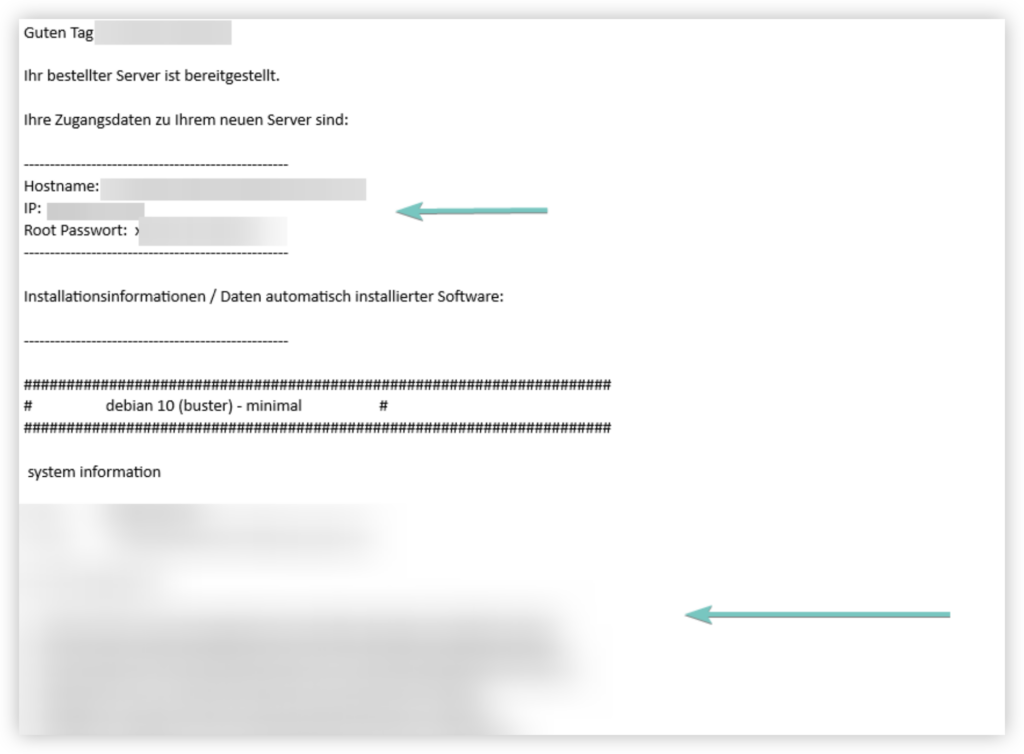
在左侧导航栏中单击”控制台”部分,将在弹出窗口中打开VNC控制台。
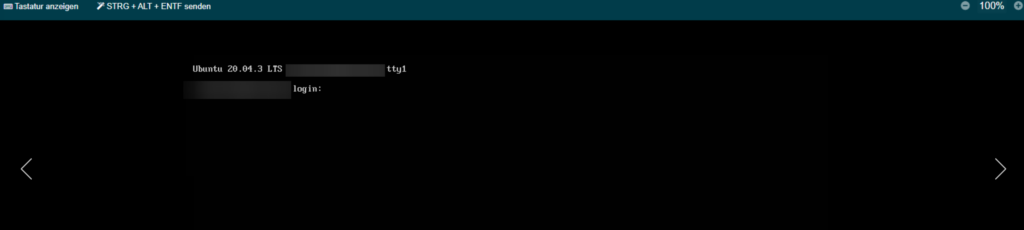
使用电子邮件中的凭据登录。
6. 更改密码
登录我们的服务器后,请将密码更改为独特的密码短语。输入以下命令:
passwd
然后,您将被要求输入新凭据:
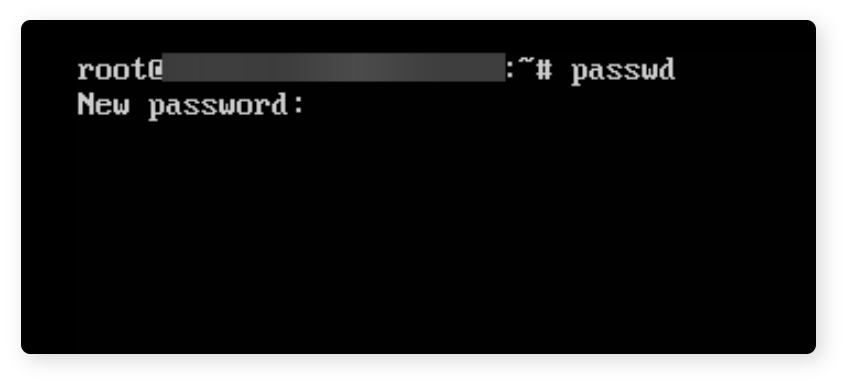
更多关于 Netcup 的常见问题可以参考博客:Netcup 博客,如遇到无法解决的问题可联系 官方客服。
更多关于 Netcup 的消息欢迎访问 Netcup 中文网



